Después de iniciar el sistema operativo, se recomienda comenzar a trabajar presionando el botón "Inicio". Este botón abre un menú que le permite realizar cualquier acción en el sistema. Aquí puede ver todos los programas instalados, cambiar la configuración del sistema, iniciar aplicaciones del sistema o cualquier juego. En otras palabras, el menú Inicio es una especie de menú marcado como favorito que sigues abriendo. Cada usuario del sistema ajusta este menú por sí mismo.
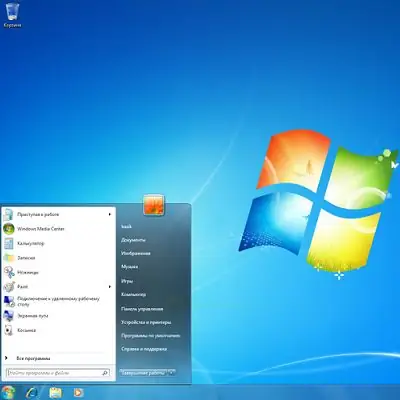
Necesario
Editar la configuración del menú Inicio
Instrucciones
Paso 1
Para cambiar el menú, haga clic con el botón derecho en el botón "Inicio". En el menú contextual que se abre, seleccione el elemento "Propiedades". En la nueva ventana, puede editar la visualización de todos los elementos del menú Inicio. En el editor de menús, puede activar un elemento y desactivar otro. Por ejemplo, si usa el programa con frecuencia, tiene sentido anclar el programa a la parte principal del menú Inicio. Para agregar una aplicación a la lista principal de programas usados, debe hacer clic en el menú Programas, buscar el directorio con el programa, hacer clic con el botón derecho en el acceso directo y luego hacer clic en Anclar al menú Inicio.
Paso 2
Una aplicación anclada se puede mover en la lista de aplicaciones o eliminar. Para eliminar una aplicación, simplemente haga clic con el botón derecho en el acceso directo y seleccione el comando "Eliminar de la lista".
Paso 3
Para borrar la lista de Documentos recientes, haga clic con el botón derecho y seleccione Borrar la lista de elementos recientes. Borrar la lista de elementos recientes no significa que estos elementos se eliminen por completo del disco duro.
Paso 4
Para eliminar el Panel de control, la computadora, los documentos, etc. del menú Inicio, haga clic con el botón derecho en el icono Inicio, seleccione Propiedades, luego vaya a la pestaña Menú Inicio ", haga clic en" Configuración ". En la ventana que se abre, seleccione los elementos que se mostrarán cuando haga clic en el botón "Inicio".
Paso 5
Después de cambiar los parámetros requeridos, haga clic en los botones "Aplicar" y "Aceptar" para guardar los resultados.






